发布日期:2019-08-18 作者:雨木风林 来源:http://www.duotecz.com
1、安装win10系统过程加载sATA/RAid驱动界面是一致的,安装系统过程,选择”自定义(高级)”;

2、在如图2所示位置点击”加载驱动程序;
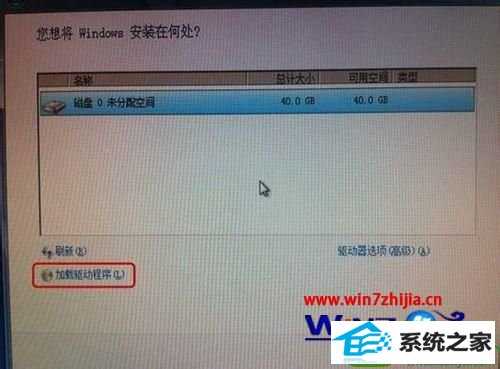
3、如图3所示,win10系统可以通过软盘/Cd/dVd/UsB设备加载驱动,点击”浏览”;

4、选择U盘中”deployment”文件夹下”f6flpy32”文件夹,点击”确认”(本次安装win10系统为32bit,如果安装的是64bit系统可以选择f6flpy64文件夹);

5、点击确认按钮后系统会自动识别UsB设备中的RAid文件,点击下一步后会有自动加载RAid驱动。
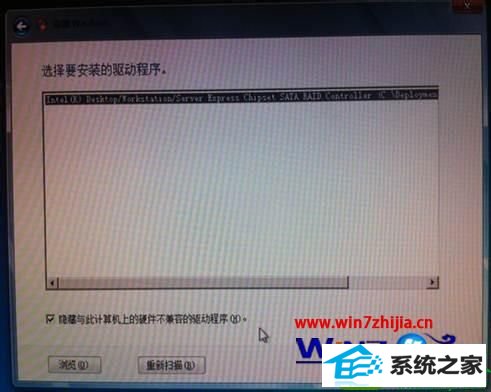

6、然后续继续安装系统即可。
关于安装win10系统时怎么加载sATARAid驱动就给大家介绍到这边了,有需要的用户们可以采取上面的方法来进行操作吧,希望可以帮助到大家。